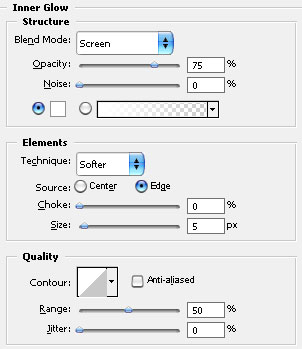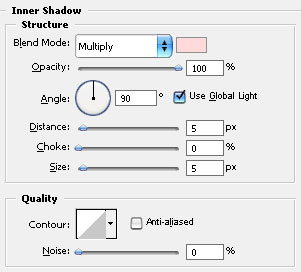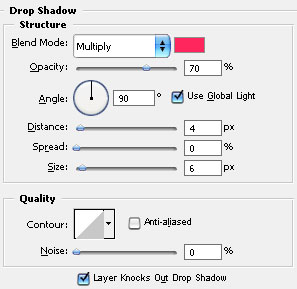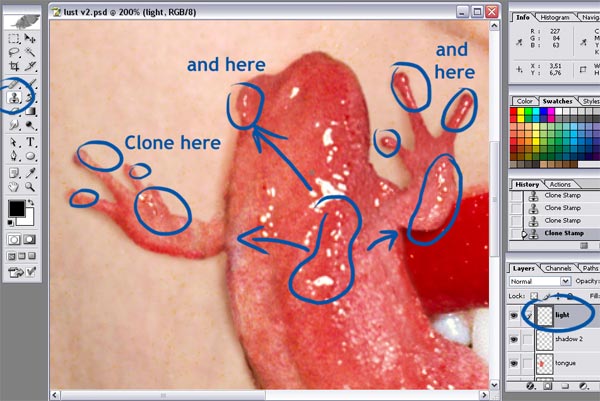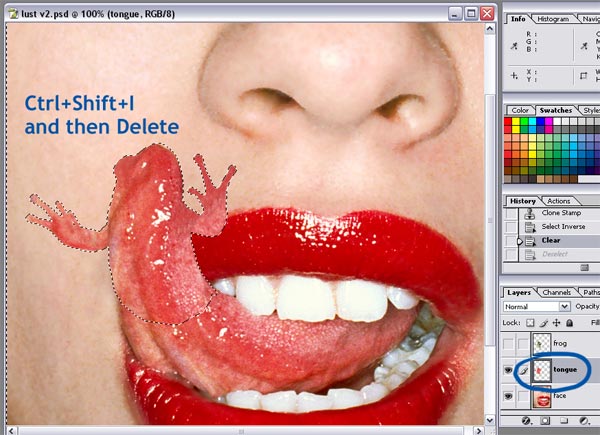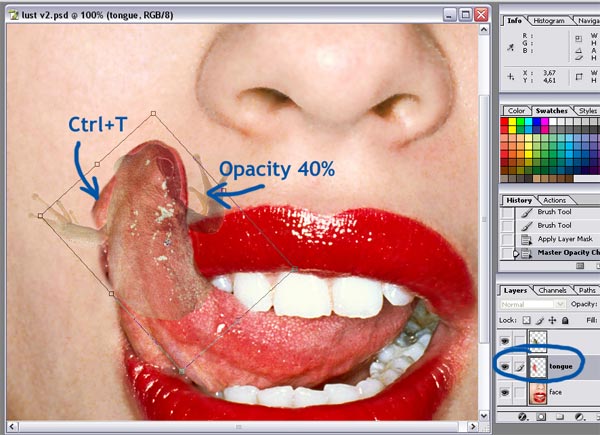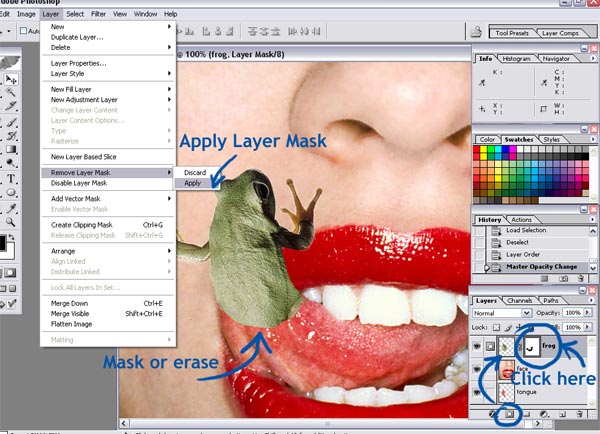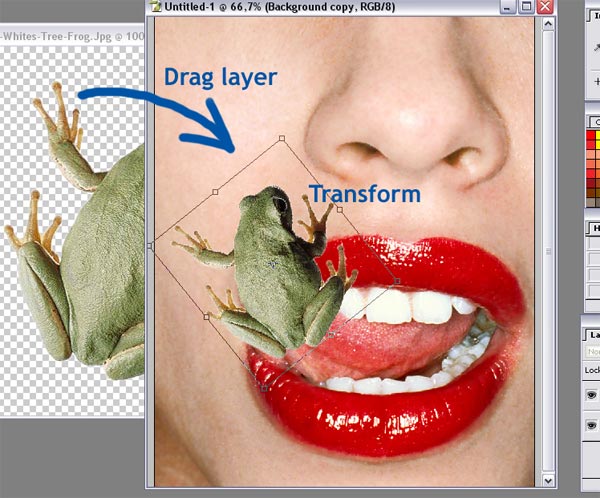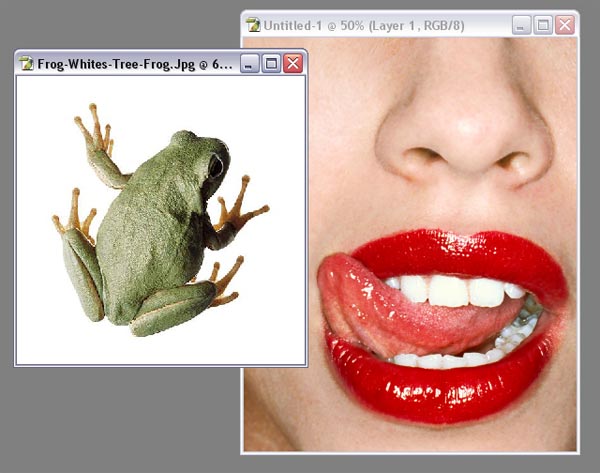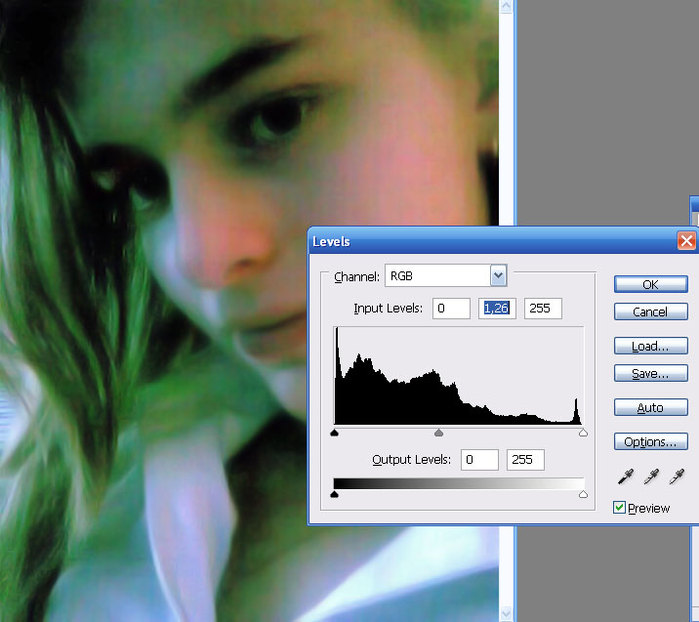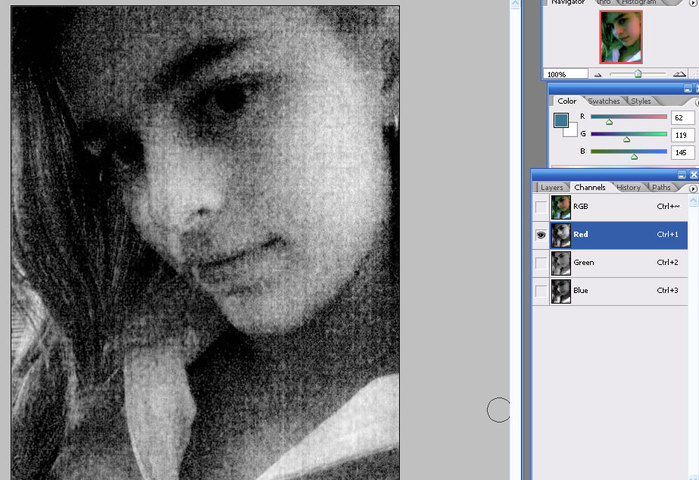-
Posts
260 -
Joined
-
Last visited
Content Type
Events
Profiles
Forums
Gallery
Everything posted by Noir
-
-
-
-
Спасибо Knyaz джан Урок гиф анимации !!! Создание анимации для новичков Мы всегда хотим дарить подарки любимым людям. Эти подарки могут быть материальными или нематериальными. Но поздравительные открытки, рождественские открытки или валентинки, которые можно послать друзьям или членам семьи, всегда популярны. Для начала, давайте сделаем анимированное сердечко. Этот короткий и очень простой урок покажет, как вам самим сделать бьющееся сердце. Хоть и до Дня Св. Валентина ещё далеко, кто знает, может оно вам и раньше пригодится ? Чтож, откройте Photoshop. Создайте новый документ 300x300 px. Используя Custom Shape Tool нарисуте ваше сердечко, не забудьте поставить Shape Layers и цвет #FD7FA3. Теперь, используя Move tool поместите сердце посередине документа.
-
-
Шаг 6 Почти готово! Сейчас создайте новый слой над всеми предыдущими слоями и назовите его light. Подправьте изображение инструментом Clone.
-
Создайте новый слой над слоем с языком (назовите его тень 2), Ctrl+левая кнопка мыши на слое с языком, и нарисуйте тень внутри выделения (только края). Снимите выделение, примените размытие по гауссу Filter- Gaussian Blur, измените значение blending mode на Soft Light.
-
Шаг 5 Создадим тень. Создайте новый слой под языком (назовите его тень 1) и нарисуйте черную тень вокруг языка используя маленькую кисть (brush). Примените размытие по гауссу Filter- Gaussian Blur (с радиусом размытия примерно 2) и измените для слоя значение blending mode на Soft Light.
-
Далее нажмите Ctrl +Shift+I (Select Inverse) и Delete. Снимите выделение (Ctrl+D). Вы также можете удалить слой с лягушкой, она вам больше не нужна. Вращайте и изменяйте размер языка если необходимо (Я сделал его немного больше) и сотрите нижнюю границу с лицом, использующую layer mask, инструментом eraser или clone.
-
Шаг 4 Затем Ctrl+левая кнопка мыши на слое с лягушкой чтобы создать выделение. С помощью инструмента clone tool «залейте» выделенную область слоя с языком.
-
-
Шаг 3 Выделите язык на слое с лицом, скопируйте его на новый слой и поместите этот слой между лицом и лягушкой. Уменьшите прозрачность слоя с лягушкой примерно до 40%, оставьте слой видимым, и затем трансформируйте слой с языком так, чтобы он напоминал по форме лягушку.
-
Добавьте layer mask к слою с лягушкой и маску к ненужным частям. Когда вы останетесь довольны результатом выберите Menu/Layer/Remove Layer Mask/Apply. Вы можете использовать только Eraser Tool, но маскирование даст больший контроль над процессом.
-
-
Шаг 1 Все что вам нужно: 2 исходные фотографии несколько слоев инструмент Clone Tool, инструмент Brush, слой Blending Mode и optionally Layer Mask. Итак, откройте ваши исходные фотографии в PS. Я использовал уже ретушированное фото лица и фотографию лягушки:
-
:lol: А сейчас немножко смешной урок!!!
-
не берусь говорить,что этоидеальный результат,но это уже заметте неплохая основа для дальнейшей ретуши...
-
6. далее редактируем рубашку и волосы, для рубашки взят цвет голубой тоже с участка недалеко от редактируемого, так как в тени белый видится как голубой, а для волос цвет взят с другой фотографии(мне так проще, чем методом проб и ошибок подбирать естественный оттенок для закраски). И глазки немного тоже стоит отредактировать, Где белки. Далее уже, думаю, улучшать довольно сложное дело так что предлагаю на этом шаге остановиться и вообще пойти и поучить ретушь фотографий , но это, заметьте, куда лучше оригинала. Ну разве что очень аккуратно сделать четкость.
-
Далее уберем все те отсветы зеленого которые есть на фотографии. Выберем инструмент кисть (лучше выбрать круглую с размытыми краями) и в режиме Color (Цвет) Так же как для размытия в верхней панели нструментов выберем mode-Color(Режим-цвет) Opasity(прозрачность) 15-20% Выберем нормальный цвет для кожи,с участка где он более или менее похож на естественный , я выбрала из области рядом с ухом,там уж больно румяно на остальных участках как-то (пипеткой) И постепенно закрашиваем проводя кистью дважды по места, где это нужно, а то и больше. И так личико на этом этапе:
-
5. на этом шаге начинает корректировать цветовую гамму изображения. С помощью уровней подкорректируем немного яркость:
-
. Далее надо убрать, оставшиеся недостатки. Аккуратно размываем участки, на которых остался шум. Берем инструмент размытие(Такая капелька на панели инструментов) Для нее в меню настроек самого инструмента, которое обычно под основным меню выставляем Свойство сила Strength – Сила поменьше, чем по умолчанию 100%,я например обычно беру 30-35%. Помните, ретушь – это как мейк-ап лучше два раза провезти по одному месту на малой силе закраски, чем один раз жахнуть сколько надо, так как тут как и там не всем участкам нужно одинаковое количество, чтобы стать приемлемыми. После этого шага надо добиться приблизительно вот такого результата, не размывайте сильно резкие переходы цвета, потом четкость наводить замучаетесь.
-
-
3. Теперь по очереди применяем к каналам фильтр Filter – Noise - Reduse Noise (Фильтр – Шум - Убрать Шум) Я применила каждый несколько раз пока не получилось убрать все пятна, но вышло как видите вот так, зато зернистость, несомненно, пропала. Вид того же красного канала после фильтра примененного два раза:
-
2. Во-первых, избавимся от большого количества шума: у нас много цветового шума, так что лучше сделать убирание шума на всех цветовых каналах(Красный, Синий, Зеленый, кто не в курсе) перейдем в редактирование каналов вот ,к примеру, так выглядит красный
-
Сегодня я покажу как из ничего собственно сделать хоть что-то нормально воспринимаемое глазом,этио конечно не полное достижение идеального кадра но хоть что-то получше исходника. Урок для версии CS 2 и выше Каждое новое преобразование я предпочитаю делать на новом слое, дублируя то, что уже есть(Ctrl-J), так что не пугайтесь, если на скринах вы увидите кучу слоев) 1. у нас есть кард, который надо ретушировать, в моем понимании это самое худшее, что мог сделать с обликом человека свет и расширение фотоаппарата: